开机启动程序怎么关闭 电脑开机自动启动程序关闭方法
更新时间:2023-10-05 17:40:56作者:jiang
开机启动程序怎么关闭,在我们使用电脑的过程中,有些程序会默认设置为开机启动,这样无疑会影响到我们电脑的运行速度和性能,而当我们希望关闭这些开机启动程序时,却常常苦于不知道如何操作。下面就为大家介绍一些简单的方法,帮助大家轻松关闭电脑的开机启动程序,以提升电脑的运行效率。无论是对于不熟悉电脑操作的用户,还是对于经验丰富的电脑爱好者,这些方法都能帮助大家快速解决开机启动程序的关闭问题。让我们一起来看看吧!
具体步骤:
1.win+r
使用快捷键【win+r】,会弹出一个运行窗口。如下图所示。

2.msconfig
然后在运行窗口中,输入【msconfig】。点击下方的【确定】按钮,如下图所示。
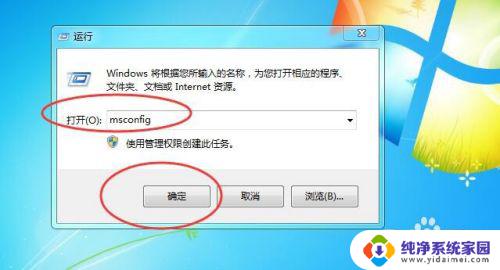
3.系统配置
然后就会弹出一恶搞【系统配置】软件,如下图所示。
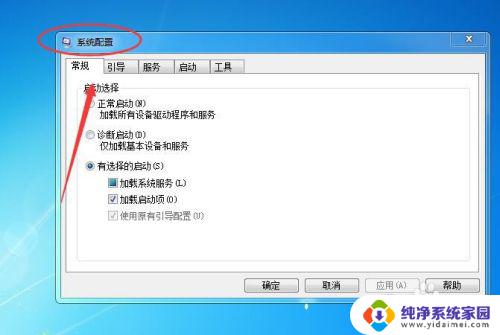
4.启动
然后切换到【启动】选项卡,如下图所示。
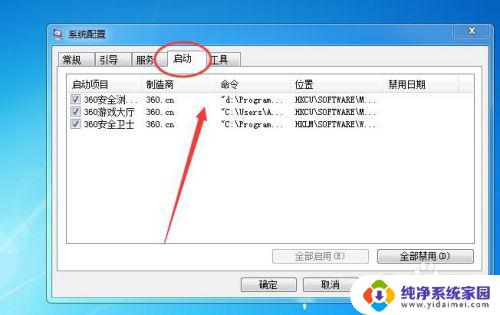
5.取消勾选
然后再把不需要自动启动的软件,取消勾选即可。如下图所示。

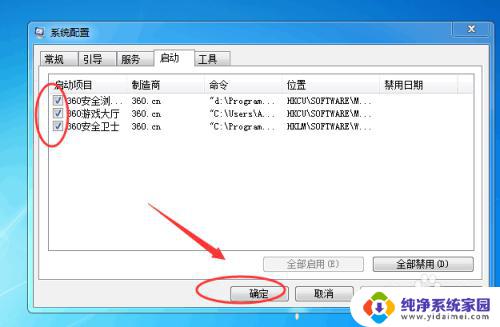
以上就是如何关闭开机启动程序的全部内容,如果您有任何疑问,请按照本文所述的方法操作,希望这篇文章对您有所帮助。
- 上一篇: 钉钉缓存的文件在哪里 钉钉电脑版缓存文件存储路径
- 下一篇: 把电脑开机. 如何在电脑上设置开机密码
开机启动程序怎么关闭 电脑开机自动启动程序关闭方法相关教程
- windows取消开机自动打开程序 Windows开机自启动程序关闭方法
- 开机启动怎么关 如何关闭开机自动启动的软件程序Windows 10
- 关闭软件开机启动 怎样停止开机自动启动的软件程序
- 电脑如何关闭开机自动启动软件 如何关闭电脑开机自动启动的程序
- 怎么关闭电脑启动时运行的程序 关闭Windows开机自动启动的软件程序步骤
- 电脑开机自动开启的软件如何关闭 如何关闭电脑开机时自动启动的程序
- 关闭电脑软件开机自动启动 如何关闭电脑开机自动启动的程序
- 台式电脑关闭开机自动启动软件 怎么关闭开机自动运行的应用程序
- 如何关闭软件开机自动启动 如何关闭Mac开机自动启动的应用程序
- win开机自动启动软件怎么关 如何关闭开机自动启动的软件程序Windows 10
- 笔记本开机按f1才能开机 电脑每次启动都要按F1怎么解决
- 电脑打印机怎么设置默认打印机 怎么在电脑上设置默认打印机
- windows取消pin登录 如何关闭Windows 10开机PIN码
- 刚刚删除的应用怎么恢复 安卓手机卸载应用后怎么恢复
- word用户名怎么改 Word用户名怎么改
- 电脑宽带错误651是怎么回事 宽带连接出现651错误怎么办